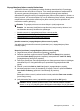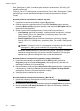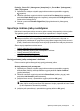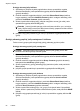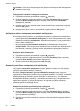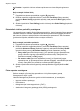User Guide
Numerių šalinimas iš nepageidaujamų fakso numerių sąrašo
Jei nebenorite blokuoti konkretaus fakso numerio, galite jį pašalinti iš nepageidaujamų
numerių sąrašo.
Numerių šalinimas iš nepageidaujamų fakso numerių sąrašo
1. Spausdintuvo valdymo skydelio pagrindiniame ekrane spustelėkite mygtuką
(sąranka).
2. Dešiniau esančiais mygtukais slinkite ir pasirinkite Fax Setup (fakso sąranka),
pasirinkite Basic Setup (pagrindinė sąranka), tada pasirinkite Junk Fax Setup
(nepageidaujamų faksogramų sąranka).
3. Slinkite ir pasirinkite Remove from Junk List (pašalinti iš nepageidaujamų
sąrašo).
4. Slinkdami pereikite prie numerio, kurį norite pašalinti, tada spustelėkite mygtuką
dešiniau OK (gerai).
Nepageidaujamų numerių sąrašo spausdinimas
Vykdykite toliau nurodytus veiksmus, kad atspausdintumėte blokuotų nepageidaujamų
fakso numerių sąrašą.
Nepageidaujamų numerių sąrašo spausdinimas
1. Spausdintuvo valdymo skydelio pagrindiniame ekrane spustelėkite mygtuką
(sąranka).
2. Dešiniau esančiais mygtukais slinkite ir pasirinkite Fax Setup (fakso sąranka),
pasirinkite Basic Setup (pagrindinė sąranka), tada pasirinkite Junk Fax Setup
(nepageidaujamų faksogramų sąranka).
3. Slinkite ir pasirinkite Print Reports (spausdinti ataskaitas), tada pasirinkite Junk
Fax List (nepageidaujamų fakso numerių sąrašas).
Faksogramų priėmimas kompiuteryje naudojantis HP skaitmeninių faksogramų
funkcijomis „Fax to PC“ (faksograma į kompiuterį) ir „Fax to Mac“ (faksograma į
„Mac“)
Jeigu spausdintuvas prie kompiuterio prijungtas USB kabeliu, galite, naudodamiesi HP
skaitmeninių faksogramų funkcijomis „Fax to PC“ (faksograma į kompiuterį) ir „Fax to
Mac“ (faksograma į „Mac“) automatiškai priimti ir įrašyti faksogramas tiesiai
kompiuteryje. Su „Fax to PC“ (faksograma į kompiuterį) ir „Fax to Mac“ (faksograma į
„Mac“) galite lengvai išsaugoti skaitmenines faksogramų kopijas ir taip pat pašalinti
didžiulių popieriaus segtuvų sukeliamus nepatogumus.
Priimtos faksogramos įrašomos TIFF (Tagged Image File Format) formatu. Kai
gaunama faksograma, jūs ekrane gaunate pranešimą su nuoroda į aplanką, kuriame
faksograma buvo išsaugota.
Failai pavadinami toliau pateiktu būdu: XXXX_YYYYYYYY_ZZZZZZ.tif, kur X – siuntėjo
informacija, Y – data, Z – faksogramos gavimo laikas.
Pastaba Funkcijos „Fax to PC“ (faksograma į kompiuterį) ir „Fax to Mac“
(faksograma į „Mac“) galimos priimant tik nespalvotas faksogramas. Spalvotos
faksogramos atspausdinamos, o ne įrašomos kompiuteryje.
Skyrius 5 skyrius
58 Faksas